מה אם הבלמים Mac
תוכנית חינוכית Mac Os / / December 19, 2019
1. הסר תוכניות מיותרות מרשימת האתחול
תוכניות מסוימות יורדו באופן אוטומטי במהלך MacOS ההפעלה. הם תמיד לעבוד ברקע, כך שימוש זיכרון ו- CPU אינטנסיבית. בגלל הכוח Mac לא יכול להיות מספיק עבור משימות אחרות.
בדוק את רשימת ההפעלה. אם יש תוכניות עבודה קבועה, כי אתה לא צריך, למחוק אותם מהרשימה. להרחיב את תפריט Apple ולאחר מכן את "הגדרות מערכת» → «משתמשים וקבוצות". ואז ללכת ללשונית "כניסת הפריטים." כדי להסיר תוכנית, בחר אותו ולחץ על מינוס.
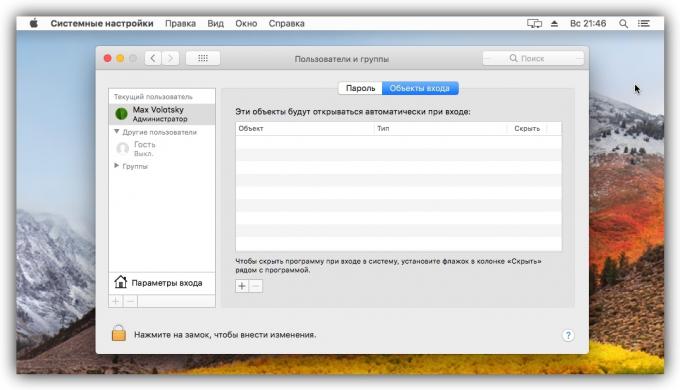
2. בדוק את כמות שטח דיסק פנוי
המהירות של Mac תלוי בכמות של שטח פנוי בדיסק. אם הכונן מתמלא יותר מ -90%, המחשב עשוי להאט.
בדוק כמה מקום נשאר על הכונן הקשיח. להרחיב את תפריט Apple, לחץ על "זהו Mac" ולחץ על הכרטיסייה "חפצים". אם בחינם הוא פחות מ 10% מנפח האחסון, לנקות את הדיסק של קבצים מיותרים. לשם כך, לחץ על "ניהול" ובצע את מערכת אחסון אופטימיזציה.

3. הסר תוכניות מיותרות מהמחשב
אולי אלה שנצברו אינכם משתמשים בקרב תוכניות שההתקנה. הם תופסים שטח דיסק יכולים להשקיע יותר משאבים במערכת, מאיט את Mac.
לאתר ולהסיר את כל תוכניות מיותרות. פתח את תוכניות «→ Finder" ולחפש אותם ברשימה. אם אתה מוצא, בתורו לגרור את התוויות של יישומים כגון לסמל פח האשפה.

4. נקה את מטמון המערכת
כמו MacOS להשתמש במדור מיוחד של זיכרון מטמון שנקרא מאוחסן אשפה התוכנית. ובגלל זה, בלם פח Mac שלך. נקה באמצעות המטמון תוכניות מיוחדות או באופן ידני.

5. הסר פריטים מיותרים משולחן העבודה שלך
אולי אתם מאחסנים קבצים ותיקיות על שולחן העבודה שלך. זו אינה מומלצת, כי חפצים כאלה לכבוש זיכרון. אם קבצים ותיקיות אלה מדי או שהם תלת ממדי, ביצועי מחשב יכולים לשקוע. לכן, עדיף להסיר משולחן העבודה, ולהפיץ בסעיפים אחרים של הדיסק.

6. זרקור העבודה מטב
מדדי שירות זרקור מחיצות מערכת קבצים כדי לעזור לך לחפש קבצים ותיקיות מסוימים. אינדקס לוקח כמות ניכרת של משאבים, ובמקרים מסוימים זה מוביל להאט את Mac.
כדי לבדוק את הקשר בין זרקור ואת מהירות הפעלת המערכת, לפתוח את תפריט Apple, ראה "הגדרות מערכת» → «תוכניות» → «כלי» → «מערכת ניטור." בשנת חידוד השולחן בעמודה "CP%" אל רוב התהליכים הרעבתניים הופיעה על גבי.
אם אתם מבחינים כי בזמן האטה כאשר המחשב נקרא mdworker הם בראש הרשימה ואת בעוד החלק התחתון של התרשים מראה את עומס מוגבר, ולנסות לשפר את תוצאות החיפוש זרקור.
המחשב מצויד כנראה תיקייה עם הרבה קבצים בחיפוש אחר שבו אתה לא צריך. אל תכלול קטעים אלו ברשימה לאינדקס. כדי לעשות זאת, להרחיב את התפריט ולחץ "העדפות מערכת» → זרקור. לחץ על הכרטיסייה "הסודיות" כאן, ולאחר מכן לגרור את תיקיית השירות לא צריך להיות צמוד.

7. להבין את התהליכים לטעון את המחשב
אולי, בתפריט "מערכת ניטור" ישנם תהליכים אחרים שיוצרים עומס גבוה על המעבד. אם הם שייכים ידועים לך, אתה יכול לנסות לסגור את האחרון. אם ביניהם יהיו תהליכים ידועים, לחפש באינטרנט מידע נוסף אודות מדוע הם צורכים הרבה משאבים ואנחנו יכולים לעצור אותם.
8. בדוק שגיאות בכונן
מהירות Mac עלולה להפחית עקב שגיאה בכונן. אתה יכול לבדוק זמינות שלהם באמצעות "שירות דיסק". במקרה של בעיות הוא מנסה לפתור אותן.
פתח את → Finder «תוכניות» → «Utility" ולהפעיל את 'שירות דיסק'. בחלונית השמאלית, בחר את הדיסק כדי לבדוק ולחץ על "עזרה ראשונה" ואז "הפעל".
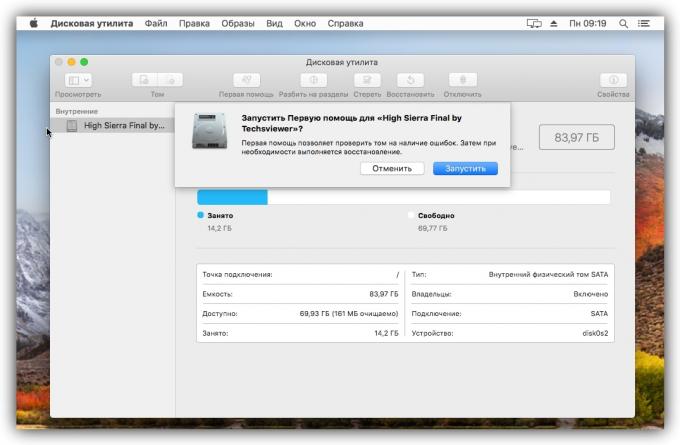
אם המערכת שלך מסרב לבדוק את הדיסק, יכול להיגרם נזק זה. העתק את הנתונים החשובים על מפעיל צד שלישי, ואם טיפים אחרים לא עוזרים, ניתן לפנות למרכז השירות. דיסק פגום עשוי להצביע גם קולות כמו קליקים פצפוצים.
9. שדרוג המערכת לגרסה האחרונה
בביצועים יכולים להיגרם על ידי שגיאות במערכת רוב MacOS או אופטימיזציה הגרועה שלה. המפתחים מנסים פיקוח כזה נכון מייד באמצעות עדכונים.
MacOS לרענן את הגרסה האחרונה הזמינה. כדי לאמת את הנוכחות שלה, לפתוח את התכנית ואת App Store ב- הכלים העליונים, לחץ על הכפתור "עדכן» (עדכונים).

10. צריכת בדיקת זיכרון
לעתים קרובות, בעיות ביצועים חמורות הקשורות חוסר הזיכרון.
כדי לבדוק את מצבו, ללכת "הגדרות מערכת» → «תוכניות» → «כלים» → «מערכת ניטור." בחר את הכרטיסייה "זיכרון" ו מבט בתחתית התצוגה "עומס זיכרון". אם אתה רואה את זה אדום, זה אומר שהמערכת אין מספיק RAM.

פעל לפי המלצות אחרות במאמר זה. אם הם לא עוזרים, לשקול את האפשרות להתקין זיכרון נוסף או להחליף את Mac הוא חזק יותר.
11. ודאו שהמחשב אינו מחומם
Mac יכול להאט כאשר חימום חזק. לכן יש צורך לעקוב אחרי הטמפרטורה של המעבד ורכיבים אחרים. אם זה חורג מהמגבלה, לקחת צעדים התקן לקירור.

12. שחזר את המערכת למצב קודם
אולי המהירות האיטית של מחשב - זה הוא התוצאה של טעויות MacOS, שנצברו במשך תקופה ארוכה של השימוש בו. אם שום דבר אחר עוזר, לנסות לשחזר את המערכת למצב קודם.

ראה גם
- יישום Top-MacOS 2017 גרסה Layfhakera →
- מפתחות MacOS Windows חמים כי תהיה לפשט את החיים שלך →
- מה לעשות אם המחשב שלך מאט Windows →




